Solución: Samsung Galaxy S22 Ultra sigue fallando
Miscelánea / / April 26, 2022
Samsung ha sido famoso por su serie insignia y ha agregado un nuevo miembro a la familia: el Galaxy S22. El dispositivo ofrece lo mejor de las funciones más recientes; sin embargo, muchos usuarios han comenzado a tener problemas con este dispositivo. El problema más común que enfrentan los usuarios es que Samsung Galaxy S22 Ultra sigue fallando.
Ningún teléfono inteligente está completamente libre de errores, pero si no puede usar su teléfono inteligente, entonces el problema es mucho más grave y debe abordarse. Cuando su teléfono inteligente comienza a fallar, lo más probable es que el problema esté asociado solo con errores del sistema. Si esto le sucede a su Galaxy S22 Ultra, puede seguir los siguientes métodos de solución de problemas para solucionar el problema.

Contenido de la página
-
Solución: Samsung Galaxy S22 Ultra sigue fallando
- Reemplácelo con la versión Snapdragon
- Cambiar tarjeta SIM
- Pruebe diferentes lanzadores
- Actualizar el firmware del dispositivo
- Restablecimiento de fábrica
- Conclusión
Solución: Samsung Galaxy S22 Ultra sigue fallando
El teléfono moderno se ha convertido en la herramienta más importante en nuestra vida diaria y confiamos en esta herramienta para facilitar nuestras tareas diarias. Pero si su teléfono comienza a fallar mientras realiza llamadas o atiende aplicaciones importantes, entonces la situación será difícil.
Importante
Tenga en cuenta que esta guía es solo para casos en los que su teléfono falla al azar. Si enfrenta un problema de bloqueo asociado con una aplicación en particular, lo más probable es que solo necesite volver a instalar esa aplicación desde Playstore.
Reemplácelo con la versión Snapdragon
Según algunos informes internos, el problema de los bloqueos aleatorios solo se ve en la versión de Exynos. Samsung Galaxy S22 Ultra viene con dos opciones de chipset diferentes, una es la versión Exynos y la otra es la versión Snapdragon.
Puede confirmar lo mismo desde el menú de configuración de su teléfono. Primero, abra la aplicación Configuración y navegue hasta acerca del teléfono >> procesador. Aquí puede comprobar qué conjunto de chips está utilizando su dispositivo.
Y si su teléfono aún está en el período de garantía, le recomendamos que lo reemplace con una versión Snapdragon. Esto lo salvará de muchos problemas asociados con fallas telefónicas.
Cambiar tarjeta SIM
Muchos usuarios han informado que el problema de bloqueo se produce cada vez que intentan realizar una llamada. Esto significa que el problema está en la configuración de tu SIM. Una manera fácil de solucionar esto es cambiar sus tarjetas SIM. Y si usa una sola SIM, puede intentar cambiar esta SIM a la ranura 2 en su lugar.
anuncios
Pruebe diferentes lanzadores
En la mayoría de los casos, el problema está asociado con un error: la interfaz de usuario del sistema dejó de responder. La interfaz de usuario del sistema está estrechamente relacionada con la interfaz de inicio que está utilizando para operar su dispositivo e iniciar aplicaciones.
Aunque puede probar cualquier lanzador de terceros desde Playstore, pero le recomendaré que use Lanzador de piruletas ya que es liviano y completamente libre de errores.
Actualizar el firmware del dispositivo
Los desarrolladores de Samsung conocen estos problemas y lo más probable es que lancen varios parches de seguridad para solucionar el problema del bloqueo. Para muchos usuarios, la actualización ya está disponible, después de lo cual desaparecen los problemas de bloqueo.
anuncios
Para actualizar su Galaxy S22 Ultra a la última versión, abra la aplicación Configuración y navegue hasta las actualizaciones de software.
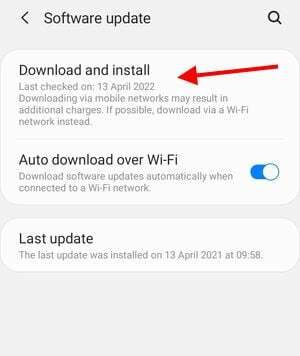
Aquí verifique si hay actualizaciones disponibles y descárguelas/instálelas lo antes posible.
Restablecimiento de fábrica
Cuando hay algunas aplicaciones defectuosas instaladas en su teléfono, o cualquier malware o virus, puede generar diferentes problemas, incluidos problemas de bloqueo. Cada vez que navega por Internet o descarga cualquier archivo o juego, los virus o malware o cualquier otro script malicioso puede ingresar a su dispositivo y convertirlo en un objetivo.
Pero puede hacer un restablecimiento de fábrica, lo que hará que su teléfono vuelva a la condición de paquete de fábrica. Todas las configuraciones se restablecerán y todos los datos desaparecerán. Sin embargo, solucionará permanentemente el problema de bloqueo.
Abra la aplicación Configuración en su Samsung Galaxy S22 Ultra y navegue hasta las opciones de Copia de seguridad y reinicio.

Ahora navegue a Administración general y haga clic en el botón Restablecer.

Aquí toque Restablecer datos de fábrica y siga las instrucciones en pantalla para hacer un restablecimiento de fábrica.
Esto restablecerá todas las configuraciones y devolverá su dispositivo a la condición de fábrica y, con suerte, todos sus problemas de bloqueo se resolverán.
Conclusión
Esto nos lleva al final de esta guía para solucionar el problema de bloqueo del Samsung Galaxy S22 Ultra. Hacer que su teléfono se bloquee repentinamente puede ser una prueba devastadora, especialmente si proviene de un dispositivo insignia. Sin embargo, la mejor manera de lidiar con este problema es hacer un restablecimiento de fábrica. Y si ninguno de los métodos anteriores funciona, le recomendamos que reemplace el dispositivo en su tienda Samsung más cercana.



